win11user profile service服务登录失败 win11提示userprofileservice服务登录失败无法加载用户怎么办
当我们尝试登录Win11系统时,有时会遇到一个让人困扰的问题,即User Profile Service服务登录失败的提示,这意味着系统无法加载用户配置文件,导致登录失败。面对这个问题,我们应该如何处理呢?在本文中我们将探讨一些解决方法,帮助您解决Win11系统中的User Profile Service服务登录失败的问题。无论是重新启动系统、检查用户配置文件的完整性,还是执行系统修复操作,我们都将为您提供详细的步骤和指导。让我们一起来解决这个令人烦恼的问题吧!
解决方法如下:
方法一:通过安全模式开启服务需要进入安全模式,操作如下:
Win8/10/11系统:启动电脑显示Windows标志时,长按电源键强行关机,重复此操作三次,系统将会进入“自动修复”。然后在“自动修复”界面中,选择“高级选项”>“疑难解答”>“高级选项”>“启动设置”>“重启”,然后按下“F4”。
Win7系统:在启动电脑时一直按“F8”,进入“高级启动选项”,选择“安全模式”即可。
然后需要打开系统隐藏的管理员账户,操作如下:
1、在安全模式中,点击屏幕左下角的“搜索”,输入“cmd”后选择“以管理员身份运行”。
2、输入以下命令后按“回车”。
net user administrator /active:yes
3、重启电脑,登录administrator账户。
注意:在问题解决后,你可以输入以下命令关闭这个管理员账户。
net user administrator /active:no
开启user profile service服务,操作如下:
1、在安全模式中,按下组合键“Win+R”打开“运行”,输入“Services.msc”后按“回车”。
2、找到“user profile service”右键点击后选择“启动”。
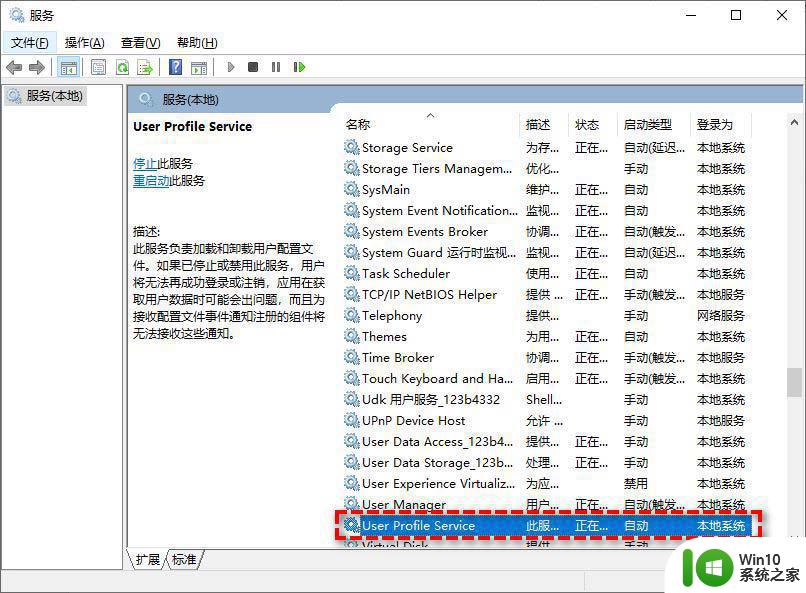
3、再右键点击该服务,选择“属性”,将“启动类型”调整为“自动”。
4、重启电脑,查看问题是否解决。
方法二:使用注册表编辑器通常,Default字符串的数值数据是“%SystemDrive%\Users\Default”。但是,因为种种原因可能会使这个值发生变化。因此,想要解决user profile service服务未能登录问题,需要你手动检查并更改这个文件的值。同“方法一”一样,需要先进入安全模式打开隐藏的管理员账户,然后按照以下步骤操作:
1、在安全模式中,按下组合键“Win+R”打开“运行”,输入“regedit”后按“回车”。
2、找到该位置。
HKEY_LOCAL_MACHINE\SOFTWARE\Microsoft\Windows NT\CurrentVersion\ProfileList
3、双击“Default”(不带括号),将其数值数据改为“%SystemDrive%\Users\Default”。
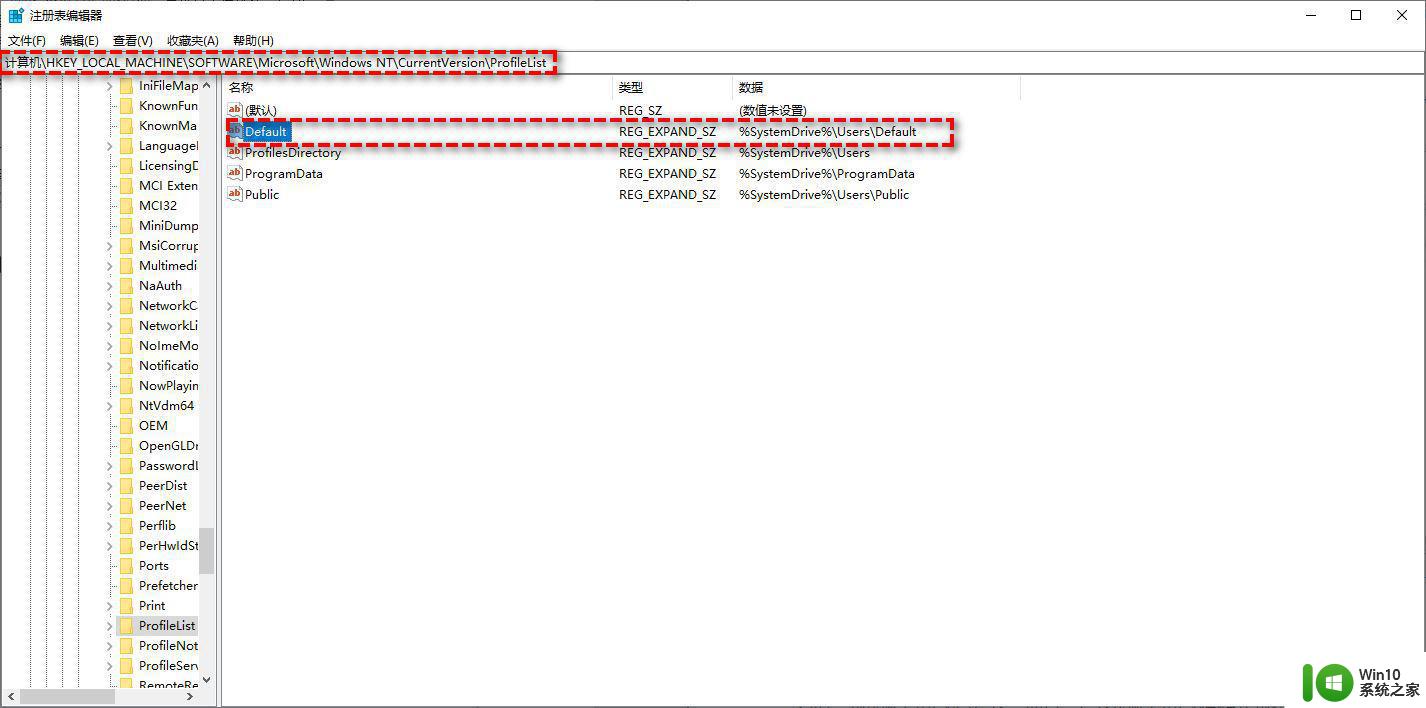
4、关闭注册表编辑器,重启电脑,查看问题是否解决。
然后需要打开系统隐藏的管理员账户
1、在这个目录中点击“ProfileList”左侧的“>”下级列表。
HKEY_LOCAL_MACHINE\SOFTWARE\Microsoft\Windows NT\CurrentVersion\ProfileList
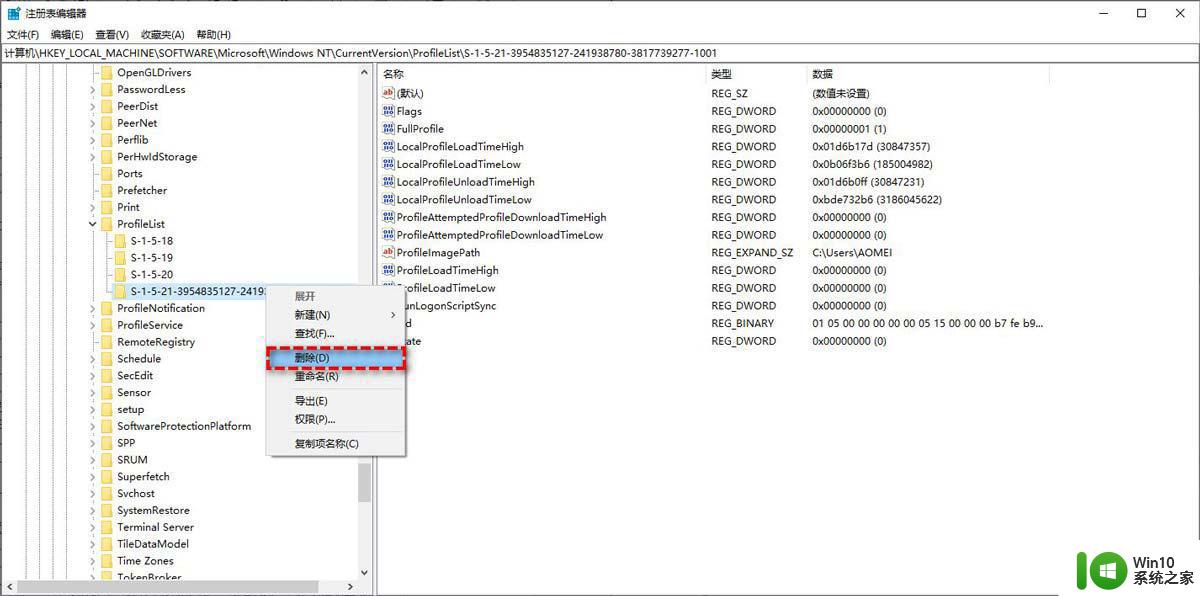
2、检查这些名为S-1-5-xxxxx的文件夹,看看是否有相同名字的两个文件夹。并且其中一个在结尾处带有.bak的扩展名。
注意:如果只有一个S-1-5-xxxxx文件夹,并以.bak结尾,请右键点击该文件夹,然后选择“重命名”,删除.bak即可。
3、右键点击不带.bak的文件夹,然后点击重命名,在文件夹末尾加上.ba。
4、右键点击带.bak的文件夹,然后点击重命名,删除文件夹末尾的.bak。
5、右键点击带.ba的文件夹,然后点击重命名,将文件夹末尾的.ba改为.bak。
6、点击带.bak的文件夹,将其下的“RefCount”和“State”的值改为“0”。
7、关闭注册表编辑器,重启电脑,查看问题是否解决。
然后需要打开系统隐藏的管理员账户
操作如下: 如果你觉得上面的操作太复杂,那也可以创建一个新的用户配置文件,操作方法如下:
1、还是在这个目录中,右键点击“S-1-5-xx-xxxxx”选择“删除”。
HKEY_LOCAL_MACHINE\SOFTWARE\Microsoft\Windows NT\CurrentVersion\ProfileList
2、重启电脑,登录原先账户便会自动创建一个新的用户配置文件。
当你使用注册表编辑器解决user profile service服务未能登录问题后,虽然电脑可以正常使用了。但是修改注册表会使系统变得不稳定更容易崩溃,所以建议你进行系统备份。
win11音频服务未响应怎么解决? Win11音频服务未运行的解决办法
Win11/10系统怎么启用和配置SNMP服务?
以上就是win11用户配置文件服务登录失败的全部内容,有遇到相同问题的用户可参考本文中介绍的步骤来进行修复,希望能够对大家有所帮助。
win11user profile service服务登录失败 win11提示userprofileservice服务登录失败无法加载用户怎么办相关教程
- microsoft账户windows11登不上 win11微软账户登录失败
- win11无法使用个人账户登录解决方法 Win11无法使用个人账户登录提示用户名或密码错误解决方法
- win11电脑onedrive登录失败怎么办 win11系统onedrive无法同步怎么解决
- win11 无法使用个人账户在此登录,请改用工作 Win11提示改用工作或学校账户登录的解决方案
- win11登录qq提示重复登录如何解决 win11登录qq被提示已登录,该怎么处理
- win11登录游戏 任务栏没有tp图标 win11菜单栏消失怎么恢复
- win11系统如何用本地账户登录 win11本地账户登录的图文教程
- win11请确认你有足够的权限启动系统服务 系统服务权限不足导致启动失败
- 新装的win11卡在登录界面了 win11登录微软账户转圈无法登录怎么解决
- win11提示引用账户被锁定怎么解决 W11引用账户无法登录怎么办
- win11如何取消账户登录 win11取消账户登录方法
- win11系统如何跳过mic账户登录 win11系统怎么跳过mic账户登录
- win11系统启动explorer.exe无响应怎么解决 Win11系统启动时explorer.exe停止工作如何处理
- win11显卡控制面板不见了如何找回 win11显卡控制面板丢失怎么办
- win11安卓子系统更新到1.8.32836.0版本 可以调用gpu独立显卡 Win11安卓子系统1.8.32836.0版本GPU独立显卡支持
- Win11电脑中服务器时间与本地时间不一致如何处理 Win11电脑服务器时间与本地时间不同怎么办
win11系统教程推荐
- 1 win11安卓子系统更新到1.8.32836.0版本 可以调用gpu独立显卡 Win11安卓子系统1.8.32836.0版本GPU独立显卡支持
- 2 Win11电脑中服务器时间与本地时间不一致如何处理 Win11电脑服务器时间与本地时间不同怎么办
- 3 win11系统禁用笔记本自带键盘的有效方法 如何在win11系统下禁用笔记本自带键盘
- 4 升级Win11 22000.588时提示“不满足系统要求”如何解决 Win11 22000.588系统要求不满足怎么办
- 5 预览体验计划win11更新不了如何解决 Win11更新失败怎么办
- 6 Win11系统蓝屏显示你的电脑遇到问题需要重新启动如何解决 Win11系统蓝屏显示如何定位和解决问题
- 7 win11自动修复提示无法修复你的电脑srttrail.txt如何解决 Win11自动修复提示srttrail.txt无法修复解决方法
- 8 开启tpm还是显示不支持win11系统如何解决 如何在不支持Win11系统的设备上开启TPM功能
- 9 华硕笔记本升级win11错误代码0xC1900101或0x80070002的解决方法 华硕笔记本win11升级失败解决方法
- 10 win11玩游戏老是弹出输入法解决方法 Win11玩游戏输入法弹出怎么办
win11系统推荐
- 1 win11系统下载纯净版iso镜像文件
- 2 windows11正式版安装包下载地址v2023.10
- 3 windows11中文版下载地址v2023.08
- 4 win11预览版2023.08中文iso镜像下载v2023.08
- 5 windows11 2023.07 beta版iso镜像下载v2023.07
- 6 windows11 2023.06正式版iso镜像下载v2023.06
- 7 win11安卓子系统Windows Subsystem For Android离线下载
- 8 游戏专用Ghost win11 64位智能装机版
- 9 中关村win11 64位中文版镜像
- 10 戴尔笔记本专用win11 64位 最新官方版